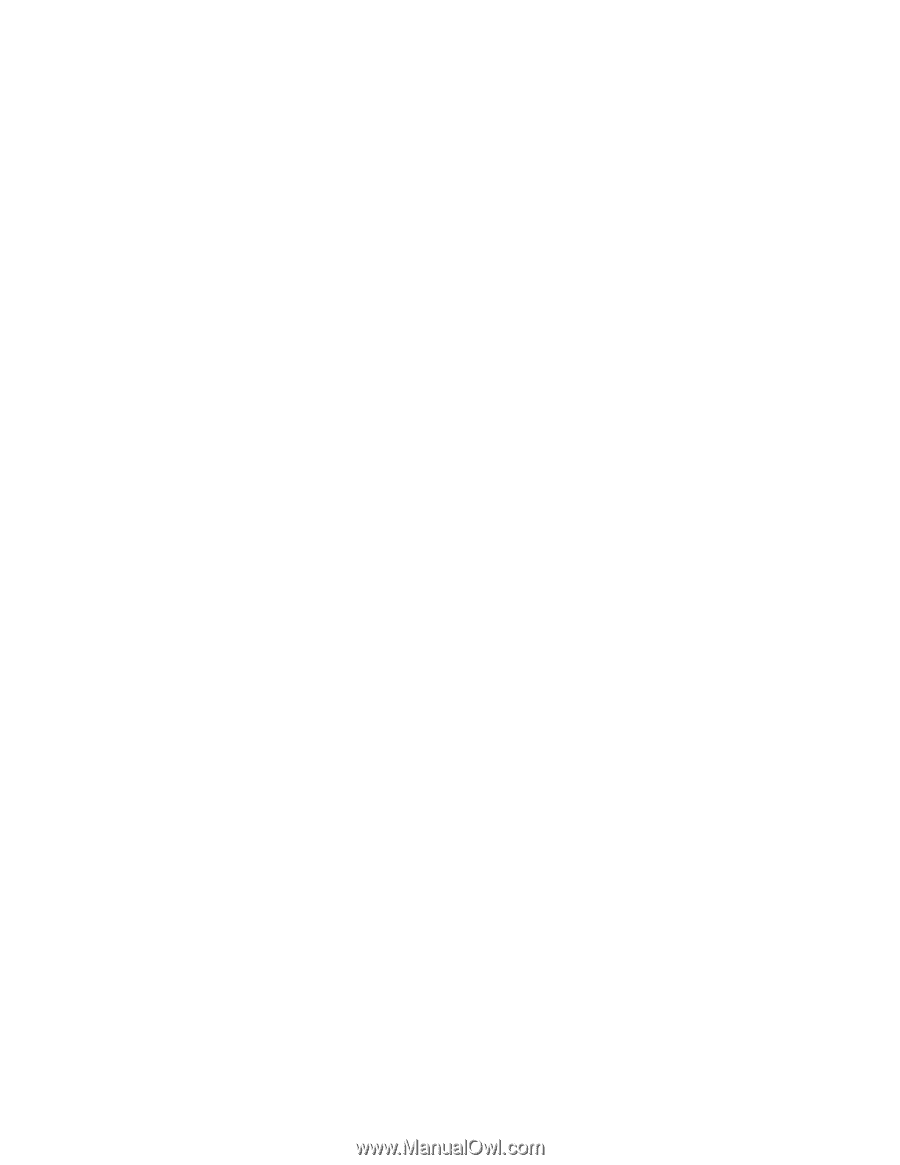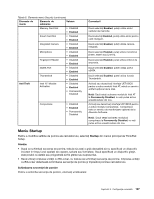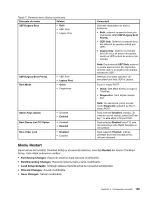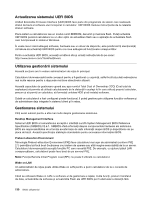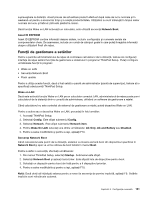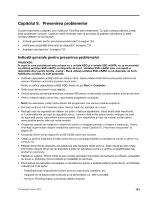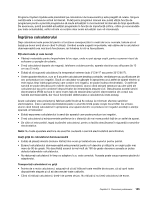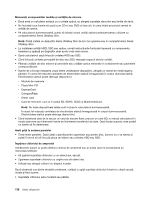Lenovo ThinkPad T430s (Romanian) User Guide - Page 149
Funcţii de gestionare a setărilor, Accesaţi ThinkPad Setup.
 |
View all Lenovo ThinkPad T430s manuals
Add to My Manuals
Save this manual to your list of manuals |
Page 149 highlights
supraveghere la distanţă. Acest proces de actualizare poate fi efectuat după orele de lucru normale şi în weekend-uri pentru a economisi timp şi a creşte productivitatea. Utilizatorii nu sunt întrerupţi în timpul orelor normale de lucru şi traficul LAN este păstrat la minim. Dacă funcţia Wake on LAN activează un calculator, este utilizată secvenţa Network Boot. Asset ID EEPROM Asset ID EEPROM conţine informaţii despre sistem, inclusiv configuraţia şi numerele seriale ale componentelor cheie. De asemenea, include un număr de câmpuri goale în care puteţi înregistra informaţii despre utilizatorii finali din reţea. Funcţii de gestionare a setărilor Pentru a permite administratorului de reţea să controleze calculatorul de la distanţă, trebuie să configuraţi interfaţa de reţea setând funcţiile de gestionare a sistemului în programul ThinkPad Setup. Puteţi configura următoarele funcţii în program: • Wake on LAN • Secvența Network Boot • Flash update Pentru a utiliza aceste funcţii, dacă a fost setată o parolă de administrator (parolă de supervizor), trebuie să o specificaţi când porniţi ThinkPad Setup. Wake on LAN Dacă este activată funcţia Wake on LAN pe un calculator conectat LAN, administratorul de reţea poate porni calculatorul de la distanţă dintr-o consolă de administrare, utilizând un software de gestionare a reţelei. Când calculatorul nu este controlat de sistemul de gestionare a reţelei, puteţi dezactiva Wake on LAN. Pentru a activa sau a dezactiva Wake on LAN, procedaţi în felul următor: 1. Accesaţi ThinkPad Setup. 2. Selectaţi Config. Este afişat submeniul Config. 3. Selectaţi Network. Este afişat submeniul Network item. 4. Pentru Wake On LAN, selectaţi una dintre următoarele: AC Only, AC and Battery sau Disabled. 5. Pentru a salva modificările şi pentru a ieşi, apăsaţi F10. Secvența Network Boot Când calculatorul este pornit de la distanţă, sistemul va încerca să facă boot din dispozitivul specificat în Network Boot şi apoi va urma ordinea de boot listată în meniul Boot. Pentru a defini o secvenţă, efectuaţi următoarele: 1. Din meniul ThinkPad Setup, selectaţi Startup. Submeniul este afişat. 2. Selectaţi Network Boot şi apăsaţi tasta Enter. Este afişată lista de dispozitive pentru boot. 3. Selectaţi un dispozitiv pentru boot din listă pentru a fi dispozitivul prioritar. 4. Pentru a salva modificările şi pentru a ieşi, apăsaţi F10. Notă: Dacă doriţi să iniţializaţi setarea pentru a reveni la secvenţa de pornire implicită, apăsaţi F9. Setările implicite sunt reîncărcate automat. Capitolul 8. Configuraţie avansată 131